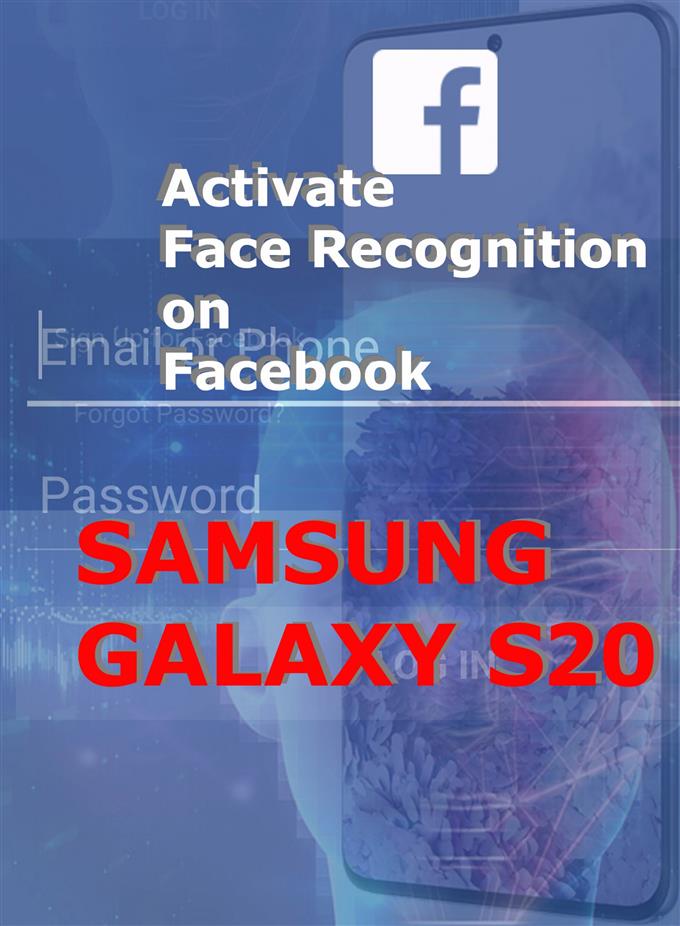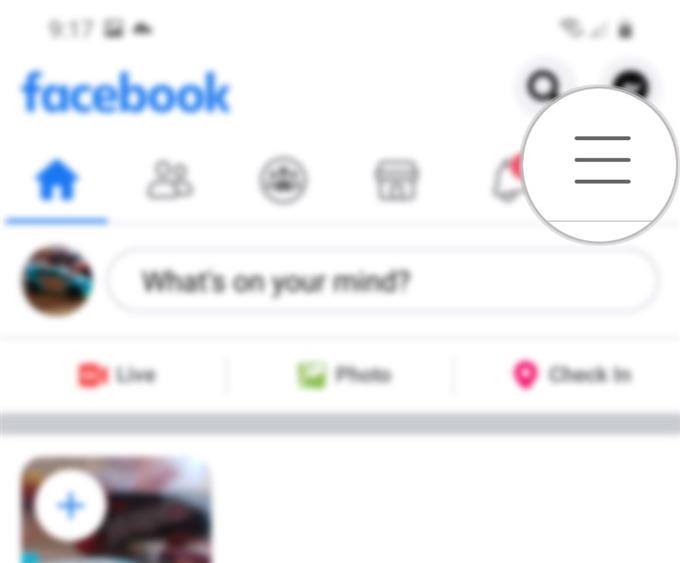Perlukan bantuan untuk membuat pengecaman wajah pada aplikasi Galaxy S20 Facebook anda? Berikut adalah panduan langkah demi langkah mengenai cara mengaktifkan Facebook Face Recognition pada telefon bimbit Galaxy S20.
Log masuk ke akaun anda boleh menjadi sedikit cabaran, terutamanya jika anda adalah jenis orang yang mudah lupa. Syukurlah, hampir tidak semua aplikasi penting sudah diprogramkan untuk menjadikan proses log masuk yang biasa menjadi lebih mudah. Aplikasi media sosial yang popular seperti Facebook, menawarkan ciri log masuk baru yang dikenali sebagai pengenalan wajah.
Seperti namanya, ini membolehkan anda masuk ke akaun Facebook anda menggunakan wajah anda. Ini pasti lebih baik daripada memasukkan kata laluan akaun anda untuk setiap percubaan masuk. Sekiranya anda belum menggunakan ciri ini pada telefon bimbit Samsung Galaxy baru anda, saya telah memetakan panduan ringkas untuk membantu anda memulakannya. Baca terus untuk arahan yang lebih terperinci.
Langkah mudah untuk mengaktifkan Facebook Face Recognition pada Galaxy S20
Masa yang Diperlukan: 5 minit
Langkah-langkah berikut akan membantu anda mengatur dan menggunakan kaedah lain untuk log masuk ke akaun Facebook anda di Galaxy S20 melalui ciri keselamatan aplikasi yang disebut Face Recognition. Inilah cara mengkonfigurasi telefon anda untuk membuka kunci akaun Facebook anda dengan mudah menggunakan ciri ini.
- Lancarkan aplikasi Facebook di telefon anda.
Untuk melakukannya, lancarkan paparan Aplikasi atau akses skrin Utama dengan meleret ke atas dari bahagian bawah paparan.
Ikon aplikasi Facebook harus berbaris di antara jalan pintas aplikasi lain dari pemapar Aplikasi melainkan anda memindahkannya ke folder, widget atau Skrin utama yang berasingan.

- Ketik ikon Menu di skrin utama Facebook anda.
Cari tiga garis mendatar pendek di sudut kiri atas skrin.

- Tatal ke bawah dan ketik Tetapan & Privasi.
Senarai pilihan Tetapan dan Privasi kemudian akan dipaparkan.

- Ketik Tetapan untuk mengakses tetapan akaun Facebook anda.
Pada skrin seterusnya, anda akan melihat sekumpulan item lain termasuk tetapan Akaun, Keselamatan, Privasi dan maklumat lain yang berkaitan.

- Tatal ke bahagian Privasi kemudian ketuk Pengecaman Wajah.
Skrin baru yang meminta anda mengkaji semula seting pengenalan wajah akan dipaparkan seterusnya.

- Baca dan semak maklumat pop timbul kemudian ketik Teruskan.
Pada skrin seterusnya, anda akan ditanya sama ada anda mahu menghidupkan tetapan pengenalan wajah.
Baca perincian mengenai apa yang berlaku apabila tetapan ini dihidupkan atau dimatikan.
- Setelah membaca maklumat, ketik butang HIDUPKAN untuk mengesahkan bahawa anda ingin mengaktifkan ciri tersebut.
Skrin seterusnya yang akan muncul adalah pengesahan bahawa pengiktirafan Facebook sudah diaktifkan.
Baca mesej pengesahan kemudian ketik butang Tutup.
Alat
- Android 10
- Satu UI 2.0 dan lebih baru
Bahan
- Galaxy S20
- Galaxy S20 Plus
- Galaxy S20 Ultra
Untuk memeriksa dan melihat apakah ia berfungsi, log keluar dari akaun Facebook anda kemudian keluar dari aplikasinya. Selepas beberapa saat, lancarkan semula aplikasi Facebook dan lihat apakah anda sekarang boleh log masuk ke akaun Facebook anda melalui Face Recognition.
Tidak Boleh Log masuk ke Facebook?
Sekiranya anda menghadapi masalah untuk masuk ke akaun Facebook anda menggunakan pengecaman wajah, pastikan bahawa tidak ada yang menyekat wajah anda. Pastikan juga bahawa anda memegang telefon dengan betul agar peranti anda dapat mengimbas dan mengesahkan data wajah anda.
Dan itu merangkumi semua perkara dalam tutorial ini. Sila teruskan untuk tutorial, petua dan trik yang lebih komprehensif yang akan membantu anda memanfaatkan telefon pintar Samsung Galaxy S20 baru anda.
Lihat juga kami Saluran YouTube untuk melihat lebih banyak tutorial video telefon pintar dan panduan penyelesaian masalah.
JUGA BACA: Cara Berkongsi Skrin dalam Persidangan Zum di Galaxy S20